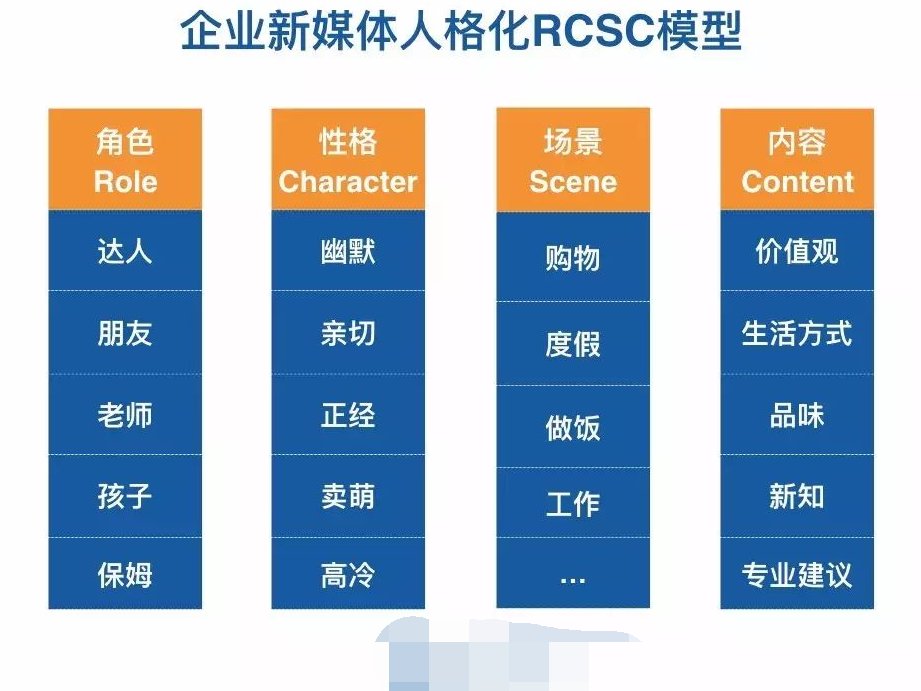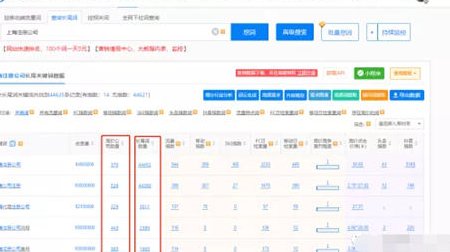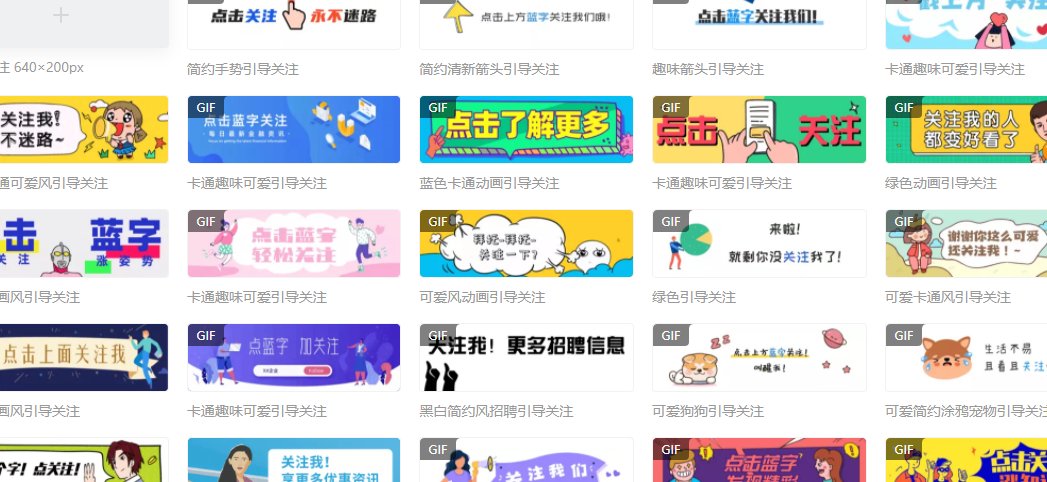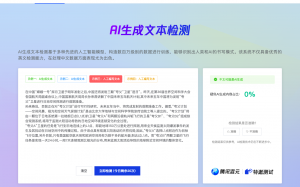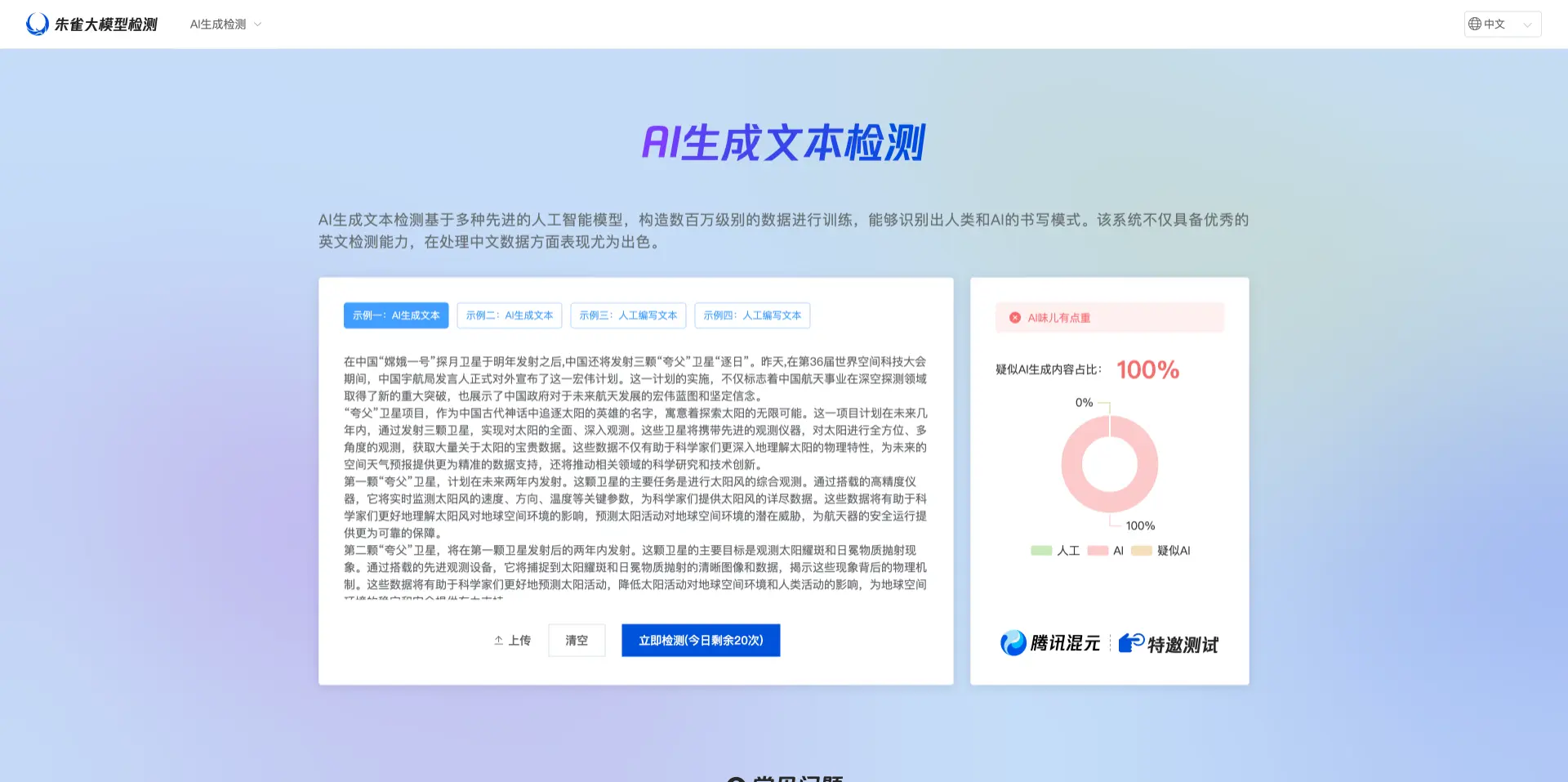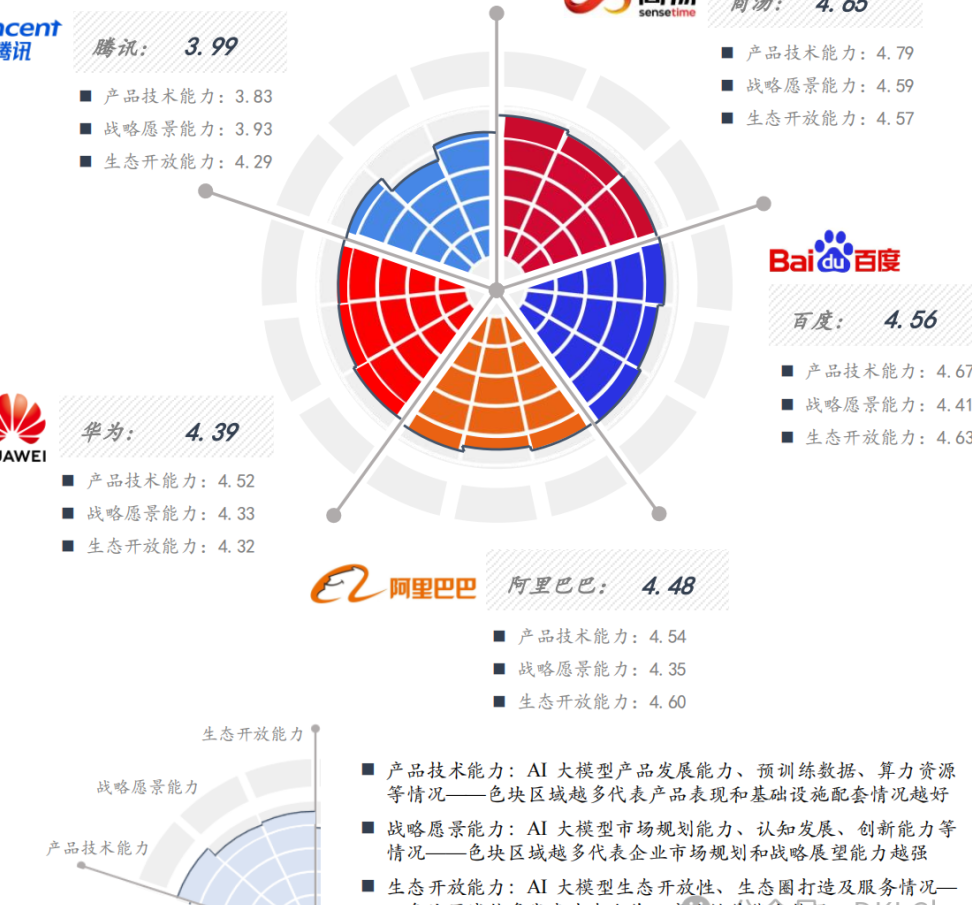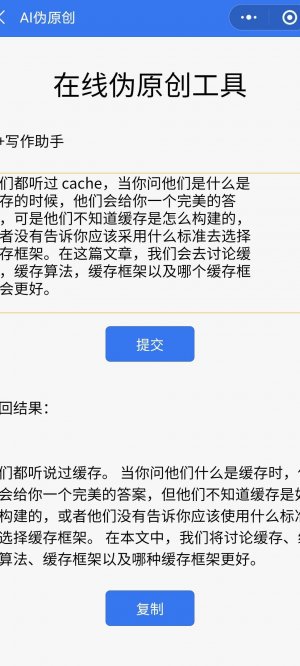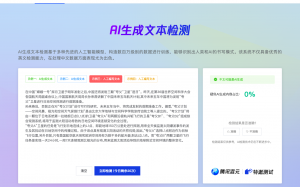? 轻松掌握 PS 笔刷安装!附超全资源获取攻略
? 三种主流安装方法,总有一款适合你
这种方法适合所有 PS 版本,尤其是新手。先把下载好的笔刷文件解压,确保格式是 **.abr**。打开 PS 后,点击左边工具栏的 “画笔工具”,这时候顶部会出现画笔预设面板。点击面板右侧的小齿轮图标,选择 “载入画笔”,找到你解压好的笔刷文件,点击 “载入” 就搞定啦。整个过程就像在手机里安装 APP 一样简单,完全不需要手动找文件夹。
如果你是喜欢折腾的进阶用户,或者遇到笔刷无法直接载入的情况,可以试试这个方法。先找到 PS 的安装目录,通常在 C 盘的 “Program Files” 文件夹里。进入 Adobe Photoshop 的文件夹,再找到 “Presets” 文件夹,里面有个 “Brushes” 文件夹,把你的笔刷文件直接丢进去。不过要注意,不同版本的 PS 路径可能不一样,比如 8.0 以下版本可能在 “brush” 文件夹里。
这个方法适合需要批量管理笔刷的设计师。点击 PS 菜单栏的 “编辑”,选择 “预设” 里的 “预设管理器”。在预设管理器中选择 “画笔”,然后点击 “载入”,找到你的笔刷文件。这种方法的好处是可以一次性载入多个笔刷,还能对笔刷进行分类管理。
? 安装常见问题解决指南
先别急着卸载 PS,试试这几个方法。首先重启一下 PS,有时候软件需要刷新才能识别新笔刷。如果还是找不到,打开笔刷面板,点击右上角的小齿轮,选择 “复位画笔”,看看是不是笔刷被隐藏了。另外,检查一下笔刷文件的格式是否正确,有些笔刷可能需要特定的 PS 版本才能支持。
如果笔刷画出来的效果和预览图不一样,可能是你没有正确调整参数。双击笔刷图标,打开画笔设置面板,调整 “形状动态”“散布”“纹理” 等参数,就能调出你想要的效果啦。比如画星空的时候,把 “间距” 调大,就能让星星分布得更均匀。
? 优质笔刷资源一站式获取
这绝对是设计师的宝藏网站!网站上有海量的免费笔刷资源,从水墨晕染到金属质感,从卡通图案到抽象线条,应有尽有。而且网站经过安全检测,完全不用担心下载到病毒。我最近刚在上面下载了一套 24 种油画笔刷,画出来的质感简直绝了。
这个网站的笔刷分类非常细致,人像、花草、纹理、书法等类型一目了然。我最喜欢它的五官笔刷,画嘴唇、眼睛的时候特别方便,分分钟让你的插画人物更生动。而且网站还提供了详细的安装教程,就算是新手也能轻松上手。
小红书上的设计师们推荐了几个超好用的笔刷网站,比如 Myphotoshopbrushes、Qbrushes 等。这些网站不仅提供免费笔刷,还有很多设计教程和灵感分享。我之前在 Brusheezy 上下载了一套水墨笔刷,画出来的效果比传统毛笔还要细腻。
? 笔刷使用进阶技巧
随着笔刷越攒越多,管理起来也会变得麻烦。建议你按照类型、风格或者使用频率给笔刷分类。比如把常用的笔刷放在一个文件夹里,不常用的归档到其他文件夹。这样在使用的时候就能快速找到,提高工作效率。
好不容易收集到的笔刷,一定要做好备份。可以通过 PS 的预设管理器把笔刷导出到本地,或者直接复制笔刷文件到移动硬盘里。如果你有设计团队,还可以把笔刷打包分享给同事,大家一起提高工作效率。
其实 PS 自带的笔刷功能就很强大,完全可以自己制作笔刷。比如把一张纹理图片转换成笔刷,或者调整现有笔刷的参数,就能得到独一无二的效果。网上有很多自制笔刷的教程,感兴趣的话可以试试看。